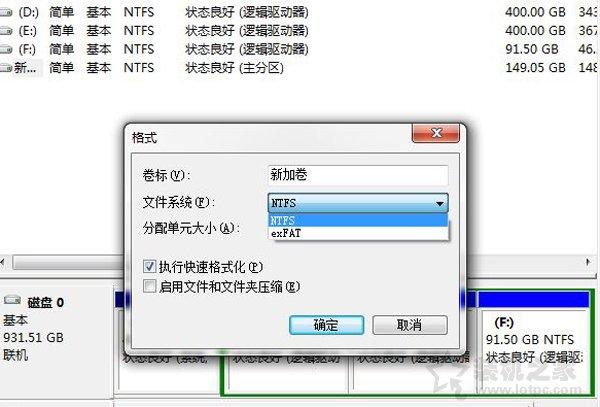如何永久禁用电脑系统自带的杀毒软件?虽然win10自带的杀毒软件很不错,但是高资源消耗让很选择使用第三方杀毒软件。那么选择使用第三方杀毒安全软件后,如何永久关闭电脑自带的杀毒软件?
一起来看看永久关闭电脑系统自带杀毒软件的步骤吧!
1.第一步:注册表编辑器关闭内置杀毒软件
首先在桌面搜索框中输入“regedit”,点击“打开”
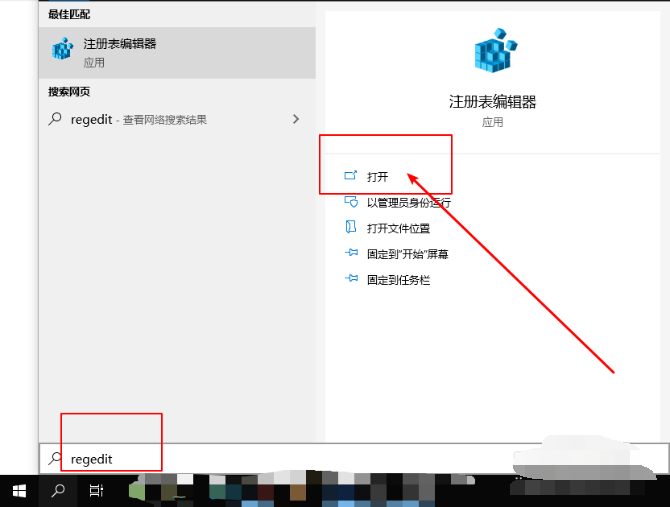
2. 然后,按照下面的路径展开[Computer\HKEY_LOCAL_MACHINE\SYSTEM\CurrentControlSet\Services\SecurityHealthService]
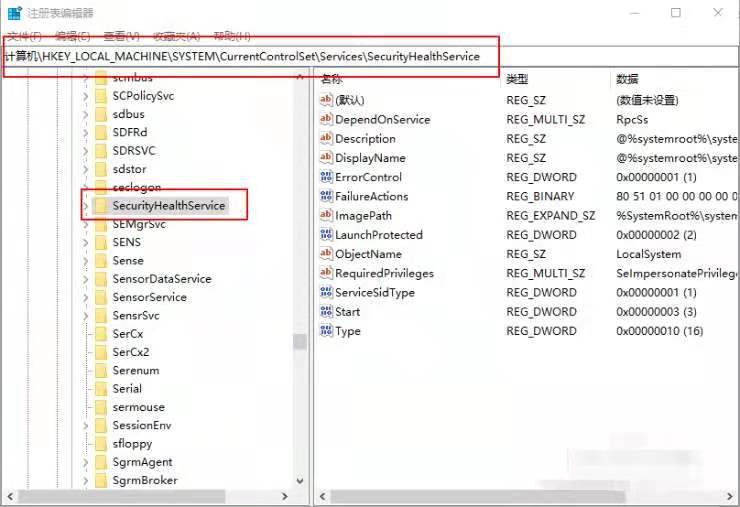
3.找到SecurityHealthService后,点击文件夹,然后找到并双击右侧页面的“开始”项
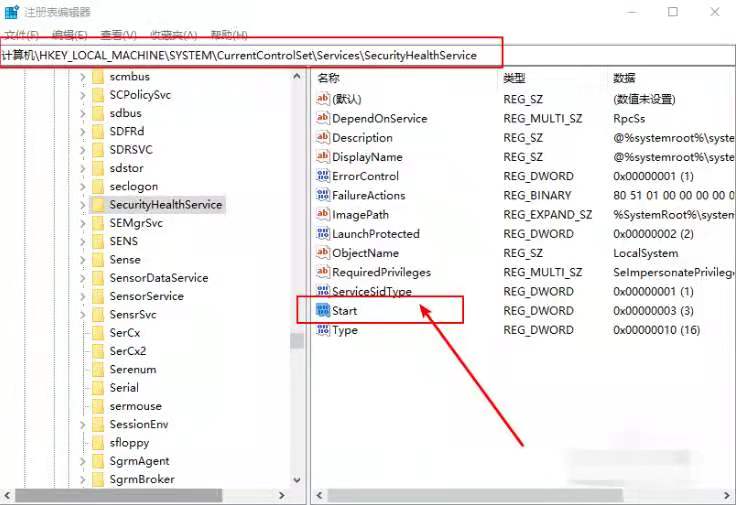
4.然后将数值数据设置为“3”,点击“确定”保存,最后重启电脑。
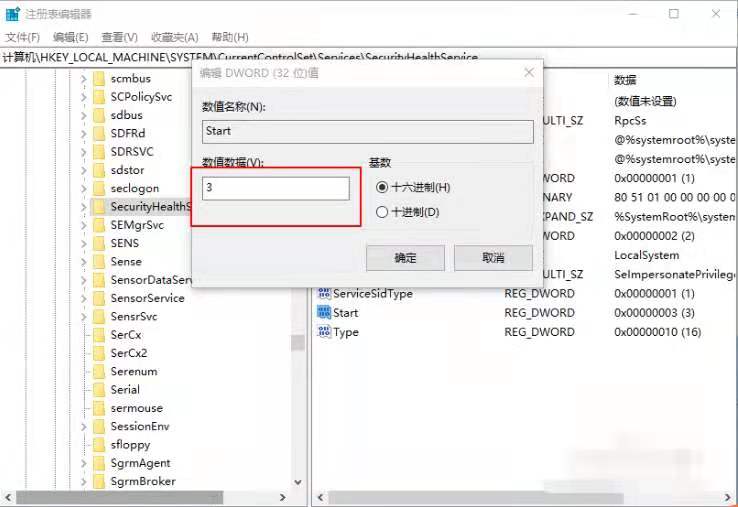
5. 第二步:编辑组策略并关闭内置杀毒软件
首先,在桌面搜索框中输入“编辑组策略”,然后点击“打开”
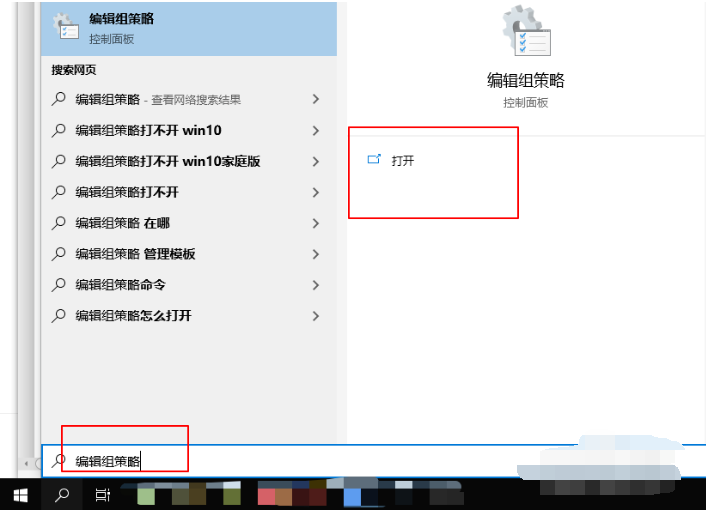
6.然后,按照下面的路径展开【计算机配置/管理模板/Windows组件/Windows Defender防病毒程序】
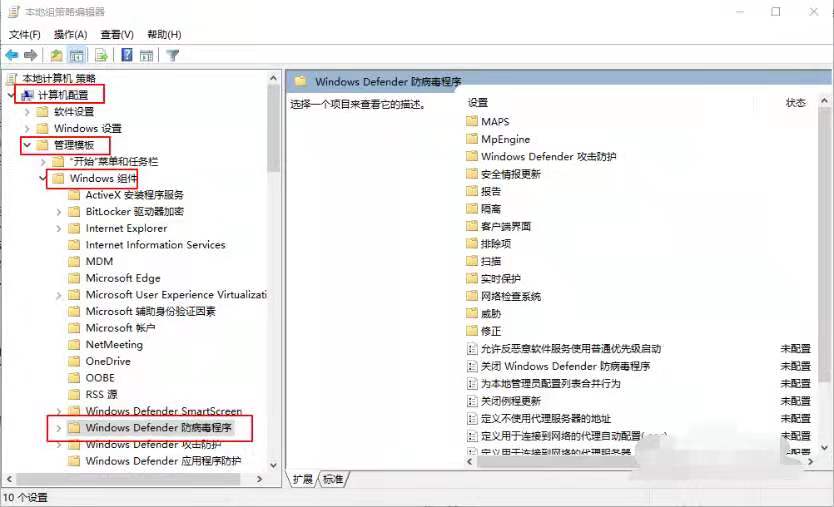
7.找到并点击“Windows Defender防病毒程序”,在右侧页面双击打开“关闭Windows Defender防病毒程序
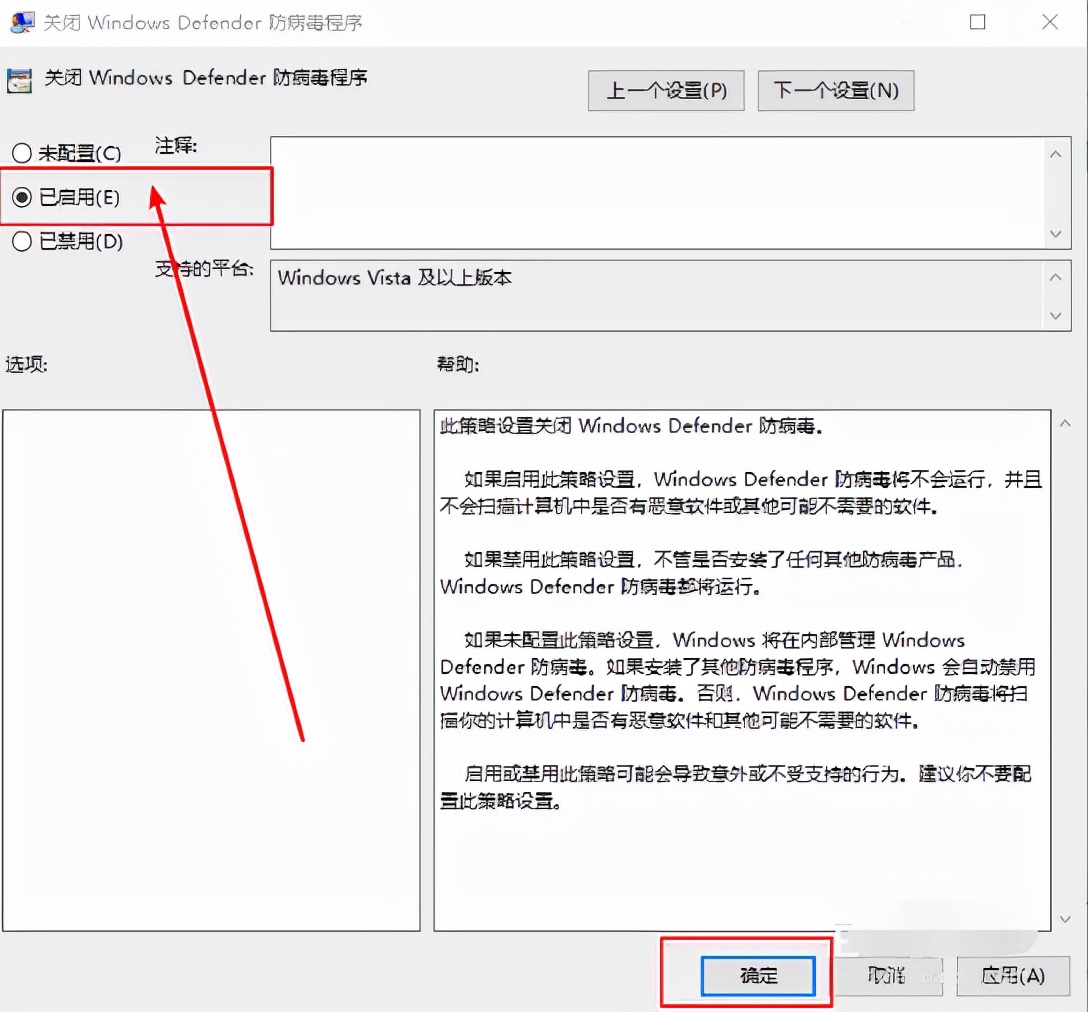
8. 然后,在弹出的设置窗口中,设置“Enabled”并点击“OK”保存更改
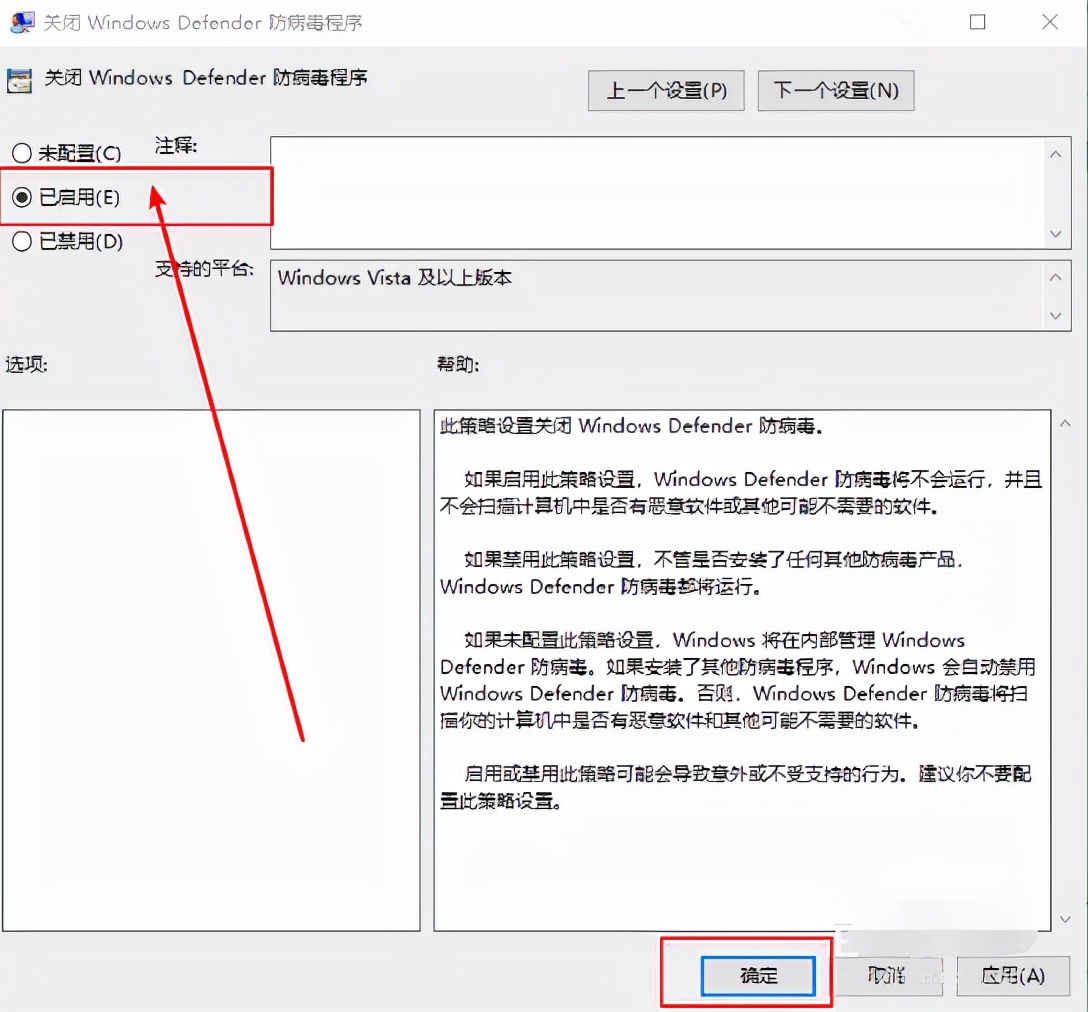
8. 然后,在弹出的设置窗口中,设置“Enabled”并点击“OK”保存更改